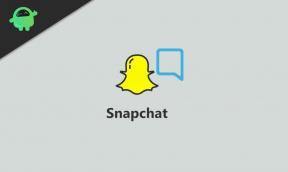Διόρθωση: Το Vampire The Masquerade Bloodhunt συντρίβεται ή δεν λειτουργεί στο PS5
μικροαντικείμενα / / April 28, 2022
Το Vampire The Masquerade Bloodhunt είναι ένα συναρπαστικό παιχνίδι battle royale δωρεάν για παιχνίδι που διαδραματίζεται στην Πράγα και καταναλώνεται από έναν ανελέητο πόλεμο μεταξύ φυλών βαμπίρ. Χρησιμοποιήστε τις υπερφυσικές σας δυνάμεις για να κυνηγήσετε και να ξεπεράσετε τους αντιπάλους σας και τους στρατιώτες της Ιεράς Εξέτασης σε αυτό το shooter δράσης τρίτου προσώπου. Το παιχνίδι δημοσιεύτηκε και αναπτύχθηκε από την Sharkmob και είναι πλέον διαθέσιμο για PC και PS5. Αν και ο τίτλος λαμβάνει πολλές θετικές κριτικές, οι χρήστες της κονσόλας PlayStation 5 αντιμετωπίζουν ορισμένα κοινά προβλήματα όπως και άλλα παιχνίδια. Το πρόβλημα συντριβής ή μη φόρτωσης του Vampire The Masquerade Bloodhunt στο PS5 διαδίδεται ευρέως αυτήν τη στιγμή.
Τα παιχνίδια για υπολογιστή και τα παιχνίδια κονσόλας είναι επιρρεπή να αντιμετωπίσουν πολλά προβλήματα όπως π.χ κατάρρευση εκκίνησης, το παιχνίδι δεν ξεκινά ή δεν λειτουργεί, μαύρη οθόνη, πτώσεις FPS, δυσλειτουργίες ή τραύλισμα και πολλά άλλα. Υπάρχουν μερικοί πιθανοί λόγοι πίσω από ένα τέτοιο ζήτημα που μπορεί να εμφανιστούν κάθε φορά που συμβαίνουν απροσδόκητα πράγματα. Παρόλο που οι προγραμματιστές εργάζονται για περαιτέρω βελτιώσεις, είναι καλύτερο να προσπαθήσετε να διορθώσετε με μη αυτόματο τρόπο το πρόβλημα σύγκρουσης στο τέλος σας.

Περιεχόμενα σελίδας
-
Επιδιόρθωση: Το Bloodhunt συντρίβεται ή δεν φορτώνεται στο PS5
- 1. Ελέγξτε τις ενημερώσεις συστήματος
- 2. Διαγραφή αποθηκευμένων δεδομένων παιχνιδιού
- 3. Ανακατασκευή βάσης δεδομένων
- 4. Επανεγκαταστήστε το Vampire The Masquerade Bloodhunt
- 5. Επαναφέρετε την Κονσόλα
Επιδιόρθωση: Το Bloodhunt συντρίβεται ή δεν φορτώνεται στο PS5
Ευτυχώς, εδώ έχουμε μοιραστεί ορισμένους πιθανούς τρόπους αντιμετώπισης που θα σας βοηθήσουν να επιλύσετε το πρόβλημα της κατάρρευσης του παιχνιδιού στην κονσόλα PS5 σας. Συνιστάται να ακολουθήσετε όλες τις μεθόδους μέχρι να επιλυθεί το πρόβλημα για εσάς. Λοιπόν, χωρίς να χάνουμε άλλο χρόνο, ας πηδήξουμε σε αυτό.
1. Ελέγξτε τις ενημερώσεις συστήματος
Συνιστάται να ελέγχετε για ενημερώσεις συστήματος στην κονσόλα PlayStation πριν ξεκινήσετε οποιαδήποτε άλλη λύση. Μερικές φορές μια παρωχημένη κατασκευή συστήματος μπορεί να προκαλέσει πολλά προβλήματα.
- μεταβείτε στο Ρυθμίσεις μενού στην κονσόλα PlayStation.
- Επιλέγω Ενημέρωση λογισμικού συστήματος > Βεβαιωθείτε ότι έχετε ελέγξει για διαθέσιμες ενημερώσεις και ακολουθήστε τις οδηγίες που εμφανίζονται στην οθόνη για να ολοκληρώσετε τη διαδικασία ενημέρωσης.
- Μόλις τελειώσετε, επανεκκινήστε το σύστημα για να εφαρμόσετε αλλαγές.
2. Διαγραφή αποθηκευμένων δεδομένων παιχνιδιού
Λοιπόν, τα κατεστραμμένα ή ελλιπή δεδομένα παιχνιδιού μπορούν επίσης να προκαλέσουν πολλαπλά προβλήματα με τη συντριβή στην κονσόλα PlayStation. Σας συνιστούμε να διαγράψετε τα αποθηκευμένα δεδομένα παιχνιδιού στην κονσόλα PS5 για να ελέγξετε για το πρόβλημα.
- μεταβείτε στο Ρυθμίσεις μενού > Επιλογή Αποθήκευση.
- Επιλέγω να Αποθηκευμένα Δεδομένα > Επιλέξτε Vampire The Masquerade Bloodhunt.
- Πάτα το Επιλογές κουμπί στο χειριστήριο > Επιλέξτε τα αποθηκευμένα αρχεία δεδομένων παιχνιδιού (ένα ή πολλά).
- Κτύπημα Διαγράφω και επιβεβαιώστε την εργασία για να την ολοκληρώσετε.
- Μόλις τελειώσετε, φροντίστε να επανεκκινήσετε την κονσόλα για να εφαρμόσετε αλλαγές.
Όλα τα αρχεία παιχνιδιού που είναι αποθηκευμένα τοπικά θα διαγραφούν από την κονσόλα σας PlayStation. Αλλά μην ανησυχείτε. Εφόσον είστε συνδεδεμένοι, όλα τα αποθηκευμένα δεδομένα παιχνιδιού θα είναι εκεί. Αυτό θα πρέπει να διορθώσει το πρόβλημα του Vampire The Masquerade Bloodhunt Crashing στις κονσόλες PS5.
3. Ανακατασκευή βάσης δεδομένων
Η ανοικοδόμηση της βάσης δεδομένων στην κονσόλα PlayStation μπορεί να επιλύσει γρήγορα τα πιθανά προβλήματα ή σφάλματα. Να το πράξουν:
- Απενεργοποιήστε εντελώς την κονσόλα σας. Αποσυνδέστε το καλώδιο τροφοδοσίας από την κονσόλα και περιμένετε περίπου 2-3 λεπτά.
- Τώρα, συνδέστε το καλώδιο τροφοδοσίας και ενεργοποιήστε το για να διαγράψετε αυτόματα τα Αποθηκευμένα δεδομένα από το σύστημα.
Ελέγξτε εάν αυτό το ζήτημα έχει επιδιορθωθεί με το παιχνίδι Vampire The Masquerade Bloodhunt ή όχι. Εάν όχι, ακολουθήστε τα παρακάτω βήματα.
- Τώρα, πατήστε και κρατήστε πατημένο το Εξουσία κουμπί στην κονσόλα PlayStation μέχρι να ακούσετε 2 μπιπ. [Το δεύτερο μπιπ θα ακουστεί μετά από επτά δευτερόλεπτα]
- Η κονσόλα θα εκκινήσει σε ασφαλή λειτουργία > Συνδέστε το χειριστήριο στο USB με την κονσόλα και πατήστε το Κουμπί PS στον ελεγκτή.
- Στη συνέχεια, θα λάβετε μια επιλογή που ονομάζεται «Ανακατασκευή βάσης δεδομένων».
- Επιλέγω Ανακατασκευή βάσης δεδομένων και επιβεβαιώστε την εργασία.
- Μπορεί να χρειαστεί λίγος χρόνος, ανάλογα με το μέγεθος των δεδομένων του σκληρού δίσκου. Κάντε λίγη υπομονή.
- Μόλις τελειώσετε, απλώς επανεκκινήστε το σύστημα κανονικά.
4. Επανεγκαταστήστε το Vampire The Masquerade Bloodhunt
Εάν σε περίπτωση, το πρόβλημα συντριβής παραμένει με το παιχνίδι Vampire The Masquerade Bloodhunt, τότε φροντίστε να απεγκαταστήσετε και να εγκαταστήσετε ξανά το παιχνίδι στην κονσόλα. Θα πρέπει να διορθώσει το πρόβλημα. Να το πράξουν:
Διαφημίσεις
- Παω σε Ρυθμίσεις > Επιλέξτε Αποθήκευση.
- Επιλέγω Vampire The Masquerade Bloodhunt παιχνίδι από τη λίστα και μετά Hit Διαγράφω.
- Μόλις διαγραφεί το παιχνίδι, κατεβάστε το και εγκαταστήστε το ξανά από το αντίστοιχο κατάστημα.
5. Επαναφέρετε την Κονσόλα
Εάν καμία από τις λύσεις δεν είναι χρήσιμη για εσάς, δοκιμάστε να πραγματοποιήσετε επαναφορά εργοστασιακών ρυθμίσεων στην κονσόλα σας για να ελέγξετε για το πρόβλημα.
- μεταβείτε στο Ρυθμίσεις μενού στην κονσόλα PlayStation.
- Επίλεξε το «Αρχικοποίηση» καρτέλα > Επιλογή "Πρωτοκινήστε το PS5".
- Από την επόμενη σελίδα, επιλέξτε 'Γεμάτος'.
- Τώρα, το PlayStation 5 σας θα αρχίσει αυτόματα να σκουπίζεται για να επαναφέρετε τις εργοστασιακές προεπιλογές. Αυτή η διαδικασία μπορεί να διαρκέσει μερικές ώρες, ανάλογα με τα εγκατεστημένα δεδομένα στο χώρο αποθήκευσης.
- Αφήστε τη διαδικασία να ολοκληρωθεί. Μόλις τελειώσετε, φροντίστε να επανεκκινήσετε το σύστημα.
Αυτό είναι, παιδιά. Υποθέτουμε ότι αυτός ο οδηγός ήταν χρήσιμος για εσάς. Για επιπλέον απορίες, μπορείτε να σχολιάσετε παρακάτω.